Jak zabránit automatické aktualizaci grafu v aplikaci Excel?
Jak víme, když vložíte graf na základě dat rozsahu, graf se automaticky aktualizuje, zatímco měníte data v rozsahu. V některých případech prostě nepotřebujete aktualizaci grafu s daty. Nyní vám řeknu, jak zastavit aktualizaci grafu v aplikaci Excel.
Zastavte aktualizaci grafu nastavením možností výpočtu z automatického na ruční
Zastavte aktualizaci grafu nahrazením odkazů na buňky skutečnými hodnotami
Jednoduše zastavte aktualizaci grafu pomocí úžasného nástroje
Zastavte aktualizaci grafu nastavením možností výpočtu z automatického na ruční
Chcete-li zabránit automatickému aktualizaci grafu v aplikaci Excel, můžete změnit možnosti výpočtu na ruční. Postupujte prosím následovně.
klikněte Vzorce > Možnosti výpočtu > Manuál, poté se při aktualizaci původních dat v rozsahu graf již neaktualizuje.

Poznámka: Po nastavení možností výpočtu z automatického na manuální se nejen graf nemůže automaticky aktualizovat, vzorce se nebudou počítat automaticky po každé změně nebo aktualizaci v listu.
Zastavte aktualizaci grafu nahrazením odkazů na buňky skutečnými hodnotami
Ve skutečnosti výše uvedená metoda není první volbou. Chcete-li zastavit automatickou aktualizaci grafu, můžete všechny odkazy na buňky každé datové řady nahradit skutečnými hodnotami. Postupujte prosím následovně.
1. Kliknutím na libovolnou datovou řadu v grafu zobrazíte odpovídající vzorec v Formula Bar. Viz níže zobrazený snímek obrazovky:

2. Klikněte kdekoli na liště vzorců a poté stiskněte F9 klíč.
Nyní jsou všechny odkazy na buňky ve vzorci nahrazeny skutečnými hodnotami.
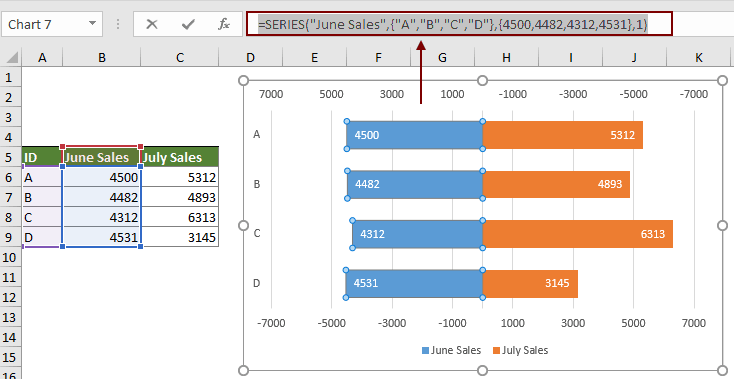
3. Opakováním kroků nahraďte odkazy na buňky jiné datové řady skutečnými hodnotami.
Po nahrazení odkazů na buňky všech datových řad skutečnými hodnotami v grafu se graf automaticky zastaví.
Jednoduše zastavte aktualizaci grafu pomocí úžasného nástroje
Zde velmi doporučujeme Odpojit graf nástroj Kutools pro Excel. Tento praktický nástroj pro vytváření grafů vám pomůže snadno oddělit propojení mezi grafem a jeho zdrojem dat a zabránit automatickému aktualizaci grafu v aplikaci Excel.
Před aplikací Kutools pro Excel, Prosím nejprve si jej stáhněte a nainstalujte.
1. Vyberte graf, který chcete přestat aktualizovat. Klepněte na Kutools > grafy > Nástroje grafu > Odpojit graf. Viz obrázek:

2. Pak a Kutools pro Excel Zobrazí se dialogové okno, které vám připomene, že operace je hotová, klikněte na OK zavřít.
Je tak jednoduché zastavit automatickou aktualizaci grafu v aplikaci Excel pomocí tohoto nástroje pro tvorbu grafů.
Pokud chcete mít bezplatnou (30denní) zkušební verzi tohoto nástroje, kliknutím jej stáhněte, a poté přejděte k použití operace podle výše uvedených kroků.
Relativní články:
Nejlepší nástroje pro produktivitu v kanceláři
Rozšiřte své dovednosti Excel pomocí Kutools pro Excel a zažijte efektivitu jako nikdy předtím. Kutools for Excel nabízí více než 300 pokročilých funkcí pro zvýšení produktivity a úsporu času. Kliknutím sem získáte funkci, kterou nejvíce potřebujete...

Office Tab přináší do Office rozhraní s kartami a usnadňuje vám práci
- Povolte úpravy a čtení na kartách ve Wordu, Excelu, PowerPointu, Publisher, Access, Visio a Project.
- Otevřete a vytvořte více dokumentů na nových kartách ve stejném okně, nikoli v nových oknech.
- Zvyšuje vaši produktivitu o 50%a snižuje stovky kliknutí myší každý den!
